Innehållsförteckning
Fungerar inte din WD Easystore ? Om ja, du är på rätt plats. Från tillverkningsfel till problem med strömförsörjningen är det avgörande att hitta den exakta orsaken för effektiv felsökning.
I det här inlägget avslöjar vi krångligheterna med att fixa att WD Easystore inte fungerar på Windows, och tillhandahåller steg-för-steg-instruktioner för att identifiera, åtgärda och lösa problem.
Så här åtgärdar du problem med att WD Easystore inte fungerar
När du stöter på problemet med att WD Easystore inte fungerar, möter du ofta ett frustrerande scenario där din externa hårddisk inte fungerar som förväntat.
Det här problemet kan visa sig på olika sätt, som att hårddisken inte upptäcks av systemet, inte dyker upp i Filutforskaren eller är otillgänglig trots att den är ansluten.
Denna situation kan vara särskilt plågsam, särskilt när användare behöver komma åt viktiga data som lagras på WD Easystore. Vi har tillhandahållit en detaljerad video som guidar dig igenom. Kolla in en del av dess innehåll:
- 00:56 Exklusivt anslutningstest
- 01:22 USB-kabeltest
- 01:41 USB-strömtest
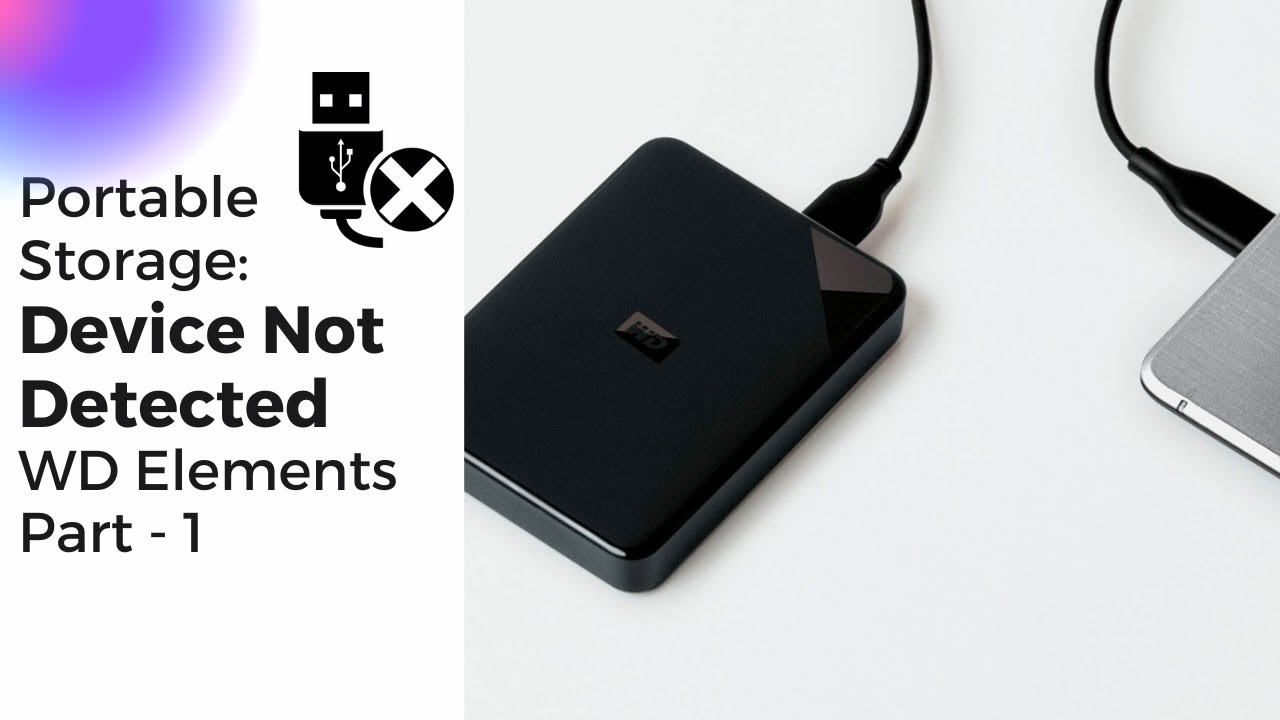
Låt oss nu fördjupa oss i stegen för att lösa problem med WD Easystore som inte fungerar på Windows.
- Fix 1. Kontrollera WD Easystore i Windows Disk Management
- Fix 2. Kontrollera energisparläget
- Fix 3. Sök efter skadlig programvara och rensa upp viruset
- Fix 4. Slå på USB Root Hub
- Fix 5. Vänd dig till WD Recovery Service
💽Åtgärda 1. Kontrollera WD Easystore i Windows Diskhantering
För att kontrollera om din hårddisk känns igen, använd verktyget Diskhantering. Du kan fixa Western Digital- disken som inte initierats genom Diskhantering och tilldela en enhetsbeteckning till dess partition.
Steg 1. Starta fönstret Kör genom att välja "Windows + R."
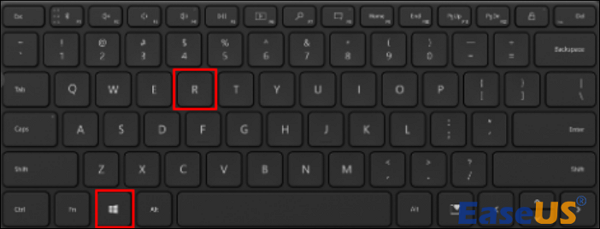
Steg 2. Mata in diskmgmt.msc och klicka på "Enter" för att starta Diskhantering.
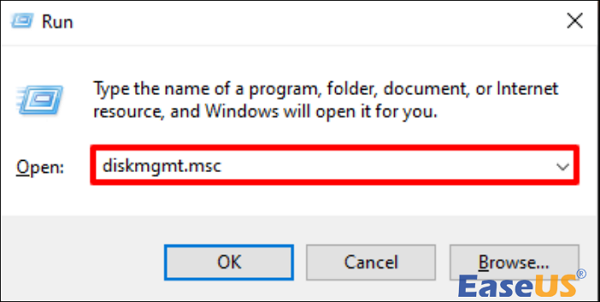
Steg 3. Leta reda på WD-hårddisken, högerklicka och välj "Initialize Disk" och välj partitionssystem (MBR eller GPT).
Steg 4. Högerklicka på din disk och välj "Skapa ny enkel volym".
Steg 5. Högerklicka också på din externa WD-hårddisk och välj "Ändra enhetsbeteckning och sökvägar".
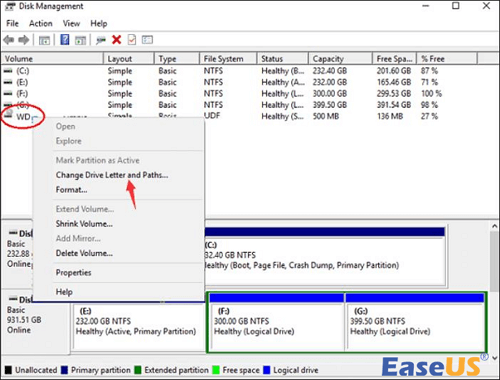
Steg 6. Tilldela den nya enhetsbeteckningen och klicka på "OK" för att spara dina WD externa hårddiskändringar.
🔋 Fix 2. Kontrollera energibesparingen
Om din PC eller bärbara dator har energisparalternativ aktiverade kan det leda till att Windows stänger av rothubben för att spara ström. Lös detta genom att öppna Windows Enhetshanteraren .
Steg 1. Öppna "Enhetshanteraren" genom att skriva devmgmt.msc i "Start"-menyn.
Steg 2. Bläddra igenom hårdvarulistan för att hitta "Universal Serial Bus Controller" och expandera den.
Steg 3. Högerklicka på "USB Root Hub" och gå till "egenskaper".

Steg 4. Kontrollera att rutan "Tillåt datorn att stänga av den här enheten för att spara ström" är avmarkerad på fliken för energihantering. Upprepa om du har flera rotnav.
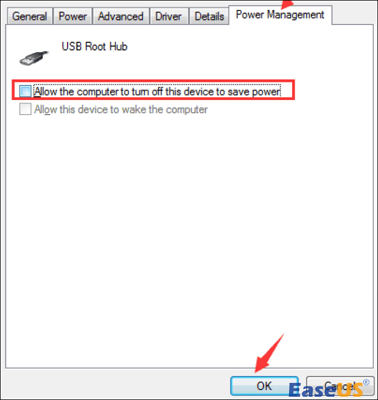
Steg 5. Starta om datorn för att tillämpa korrigeringen och verifiera inställningarna i enhetshanteraren om det behövs.
Om du tycker att denna information är användbar, vänligen dela den med andra på sociala medier för att hjälpa dem att övervinna denna vanliga utmaning.
🦠Fix 3. Sök efter skadlig programvara och rensa upp viruset
Det finns flera sätt att söka efter skadlig programvara och rensa upp viruset. Dessa inkluderar:
1. Avinstallera misstänkta program
För att minska hotet mot skadlig programvara måste du eliminera misstänkta program eftersom skadlig programvara ofta dyker upp genom infekterade applikationer. Så här tar du bort misstänkta program:
Steg 1. Klicka på "Windows"-logotangenten längst ner till vänster på skärmen och skriv Kontrollpanelen och välj den.
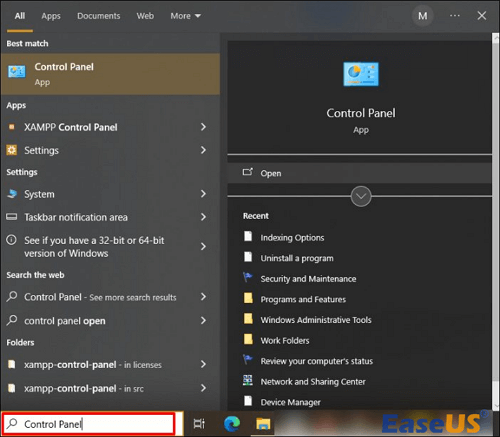
Steg 2. Hitta alternativet "Avinstallera ett program" under avsnittet "Program".
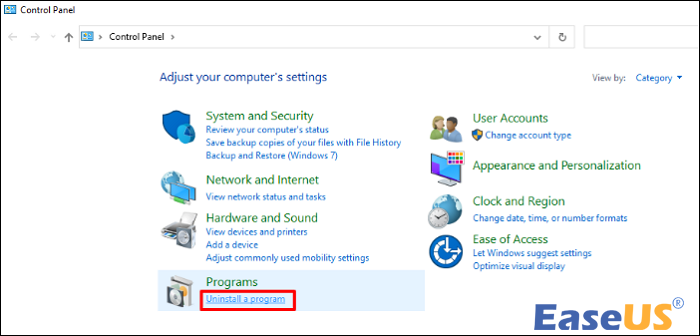
Steg 3. För senaste problem, klicka på "Installerad på" för att identifiera nyligen tillagda program som kan väcka misstankar.
Steg 4. Välj programmet du vill ta bort och klicka på "Avinstallera".
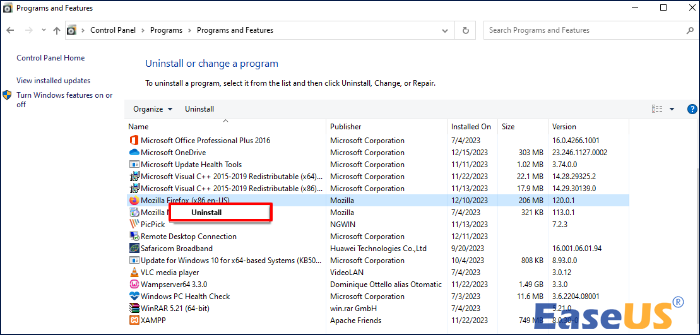
2. Ta bort temporära filer
Hackare gömmer ofta skadlig programvara i den tillfälliga mappen och drar fördel av att användare förbiser den under antivirusgenomsökningar. Så här gör du för att ta bort potentiella hot från temporära filer:
Steg 1. Tryck på tangentkombinationen "Windows + R" för att öppna fönstret Kör.
Steg 2. Skriv %temp% i popup-fönstret och klicka på "OK" för att komma åt den tillfälliga filmappen.
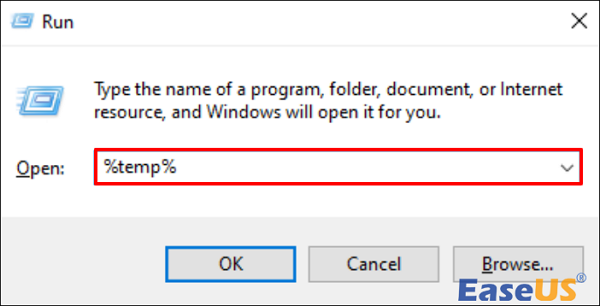
Steg 3. Ta bort alla filer och mappar på den här platsen.
Steg 4. Högerklicka på papperskorgen och välj "Töm papperskorgen" för att kassera dessa filer permanent.
3. Kör en skadlig programvara
Även om manuell borttagning är ett alternativ, kan det vara utmanande att manuellt hålla jämna steg med alla potentiella hot. Att välja en pålitlig antiviruslösning säkerställer skydd i realtid. Om du är redo att starta skanningen:
Steg 1. Skaffa ett valfritt antivirusprogram.
Steg 2. Initiera en systemsökning.
Steg 3. Följ antivirusrekommendationerna efter att genomsökningen är klar.
🔛Åtgärda 4. Slå på USB Root Hub
Du kan aktivera USB Root Hub för att förbättra dess synlighet för att lösa problemet med att en WD-hårddisk inte känns igen på en Windows-dator.
Steg 1. Klicka på "Start" och skriv devmgmt. msc och tryck på "Enter".
Steg 2. Öppna "Enhetshanteraren" och expandera avsnittet USB-kontroller.
Steg 3. Högerklicka på "USB Root Hub", välj "Egenskaper" och navigera till "Strömhantering".
Steg 4. Avmarkera valet "Tillåt datorn att stänga av den här enheten för att spara ström."
Upprepa denna process för alla listade USB Root-hubbar. När du är klar startar du om din dator så kommer den externa WD-hårddisken att synas på din PC.
🔧 Fix 5. Vänd dig till WD Recovery Service
Om din WD Easystore inte fungerar på Windows riskerar du att förlora åtkomst till viktiga data. I det här scenariot blir det viktigt att kontakta en professionell dataåterställningsspecialist för hårddisk för säker hämtning av data från din skadade WD-hårddisk.
EaseUS Data Recovery Services
Klicka här för att kontakta våra experter för en kostnadsfri utvärdering
Rådgör med EaseUS-experter för dataåterställning för en-till-en manuell återställningstjänst. Vi kan erbjuda följande tjänster efter GRATIS diagnos
- Reparera skadad RAID-struktur, omstartbart Windows OS och skadad virtuell diskfil
- Återställ/reparera förlorad partition och ompartitionerad enhet
- Avformatera hårddisken och reparera rådisken (Bitlocker-krypterad enhet)
- Fixa diskar som blir GPT-skyddade partitioner
Dessa tjänster hjälper till att återställa data från WD-hårddiskar i olika scenarier för dataförlust, inklusive hårddiskkorruption, diskformatering, fysisk skada och skador orsakade av vatten eller brand.
Proffsen prioriterar din datas fullständiga säkerhet och integritet under hela dataåterställningsprocessen, vilket säkerställer en heltäckande och säker återställningsupplevelse.
Återställ förlorad data från WD:s externa hårddisk
Dataförlust kan vara ett vanligt problem när du stöter på problem med din WD Easystore externa hårddisk. I sådana situationer är det avgörande att prioritera datasäkerhet och överväga att använda ett tillförlitligt verktyg för dataåterställning som EaseUS Data Recovery Wizard .
Verktyget är ett kraftfullt dataåterställningsprogram utformat för att hantera olika dataförlustscenarier, som filsystemfel, oavsiktliga raderingar och systemkrascher.
Den har ett användarvänligt gränssnitt, vilket gör det lätt att komma åt och använda.
Dessutom stöder programvaran hårddiskåterställning av en rad filtyper, såsom videor, dokument, foton och mer, vilket säkerställer en heltäckande lösning för olika situationer med dataförlust.
Steg 1. Använd en korrekt USB-kabel för att ansluta din externa hårddisk till din dator. Kör EaseUS Data Recovery Wizard så ser du din externa disk under Externa enheter. Denna programvara stöder alla populära externa diskmärken, inklusive WD, Seagate, Toshiba, LaCie, SanDisk, Samsung, etc.
Välj den externa hårddisken och klicka sedan på knappen "Sök efter förlorad data".

Steg 2. Så snart skanningsprocessen startar kommer programvaran att hitta mer och mer förlorade och raderade data och visa data i skanningsresultaten. De återställda data kommer att vara snyggt organiserade. Du kan snabbt hitta målfilerna/mapparna efter filtyp eller söka i sökrutan med exakt filnamn.

Steg 3. Du kan förhandsgranska filerna som hittats av EaseUS Data Recovery Wizards skanningsalgoritmer. Välj sedan filer och klicka på "Återställ". För att undvika att data skrivs över rekommenderar vi att du sparar återställd data på en annan enhet än den ursprungliga Seagate-enheten.
💡 Tips: Du kan återställa data på lokala diskar, externa hårddiskar och även molnlagringen.

[Bonustips] Fixa att WD Easystore inte dyker upp
Att stöta på problemet med att WD Easystore inte dyker upp kan vara skrämmande, vilket gör att du inte kan komma åt dina värdefulla data. Genom att implementera dessa strategier kan du lösa synlighetsproblem och säkerställa att din WD Easystore blir tillgänglig igen. En vanlig orsak till att WD Easystore inte dyker upp är bristen på korrekt initiering eller tilldelning av hårddiskar.
Ibland kan problem med USB-kontroller leda till att WD Easystore inte dyker upp. För att åtgärda detta kan du kontrollera Diskhantering för enhetsigenkänning.
Sammanfattningsvis
I det här inlägget har vi lärt oss flera faktorer som kan orsaka dessa problem, till exempel anslutningsproblem och strömförsörjningsproblem.
Ett heltäckande tillvägagångssätt involverar dock felsökning, kontroll av diskhantering, verifiering av energisparinställningar och aktivering av USB-rothubbar. Dataförlust är ett stort problem under sådana scenarier, så du måste använda pålitlig programvara för dataåterställning som EaseUS Data Recovery Wizard.
Vanliga frågor om WD Easystore fungerar inte
Kolla in dessa frågor och svar om att WD Easystore inte fungerar för att lära dig mer.
1. Varför fungerar inte min externa WD-hårddisk?
Ibland kan den externa hårddisken stöta på defekter under tillverkningen, vilket leder till eventuella fel eller upphörande av funktionalitet. Den externa hårddisken kan också sluta fungera eller visa instabilitet på grund av underliggande mjukvaru- eller firmwareproblem.
2. Varför slutade min externa hårddisk plötsligt att fungera?
När en extern hårddisk inte svarar kan det bero på en skadad fil eller en fil infekterad med virus eller skadlig programvara. Lösning av detta enhetsfel kan göras genom att ta bort den problematiska filen med verktyget Windows Defender i Windows. Du kan också använda ett pålitligt antivirus- och anti-malware-verktyg från tredje part för att innehålla den korrupta filen.
3. Varför blinkar min externa WD-hårddisk men känns inte igen?
Det finns olika anledningar, såsom:
- Lösa eller trasiga kablar
- Hamnproblem
- Otillräcklig kraft
- USB-hubproblem
- Föråldrade eller saknade drivrutiner
- Skadat filsystem
- Defekt extern hårddisk
- Kompatibilitet med operativsystemet
4. Varför kan min externa hårddisk inte upptäckas?
Det finns flera anledningar till att din externa hårddisk inte kan upptäckas. Dessa inkluderar:
- Otillräcklig ström: Vissa externa hårddiskar kräver en extern strömkälla. Det kanske inte upptäcks om enheten inte får tillräckligt med ström. Se till att enheten får tillräckligt med ström, särskilt med en nätadapter.
- Lösa eller felaktiga kablar: Se till att USB- eller andra anslutningskablar är ordentligt anslutna till den externa hårddisken och datorn. Prova att använda en annan kabel för att utesluta eventuella problem.
- Inaktuella eller saknade drivrutiner: Se till att dina externa hårddiskdrivrutiner är uppdaterade. Du kan bekräfta detta via Enhetshanteraren på Windows.
- Skadat filsystem: Om filsystemet på den externa hårddisken är skadat kanske det inte känns igen. Du kan använda diskreparationsverktyg för att fixa filsystemproblem.
Was This Page Helpful?
Relaterade Artiklar
-
SD-kort visar fel storlek: Återställ full kapacitet på SD-kort utan filförlust
![author icon]() /2024/09/11
/2024/09/11 -
[Lös] USB-enhet upptäckt men inte tillgänglig
![author icon]() /2024/09/18
/2024/09/18 -
SanDisk Memory Card Repair Tool Gratis nedladdning för Windows/Mac
![author icon]() /2024/09/10
/2024/09/10 -
Gratis ladda ner USB Data Recovery Software Full Version | 2024 bästa val
![author icon]() /2024/09/13
/2024/09/13
